
Багато вже перестали вірити, але це сталося - хакери все-таки випустили загальнодоступну утиліту для джейлбрейка актуальних версій iOS. Відзначилися наші улюблені Pangu Team, які представили засіб для «злому» 64-розрядних iPhone, iPad і iPod touch під управлінням iOS 9.2 - iOS 9.3.3. У цій інструкції ми розповімо про те, як слід виконувати джейлбрейк за допомогою нової утиліти від Pangu.
Насамперед хочемо звернути увагу на те, що утиліта для джейлбрейка мобільних пристроїв під управлінням iOS 9.2 - iOS 9.3.3 працює далеко не найстабільнішим чином. Згідно відгуками користувачів, у багатьох виникають досить специфічні помилки, через які джейлбрейк на пристрій встановлюється. Проте, на наш тестовий iPad Air джейлбрейк встановився без будь-яких проблем.
Також відзначимо, що утиліта на поточний момент випущена тільки китайською мовою, однак, точно слідуючи крокам нашої інструкції особливих проблем зі зверненням з програмою виникнути у вас не повинно. І ще одне - джейлбрейк є напів-відв'язати, тобто при кожному перезавантаженні він буде скидатися і для роботи твиков необхідно буде запускати додаток PP, яке встановиться на пристрій. Виконувати джейлбрейк за допомогою комп'ютера кожен раз не знадобиться.
Як зробити джейлбрейк iOS 9.2 - iOS 9.3.3
Крок 1. Переконайтеся в тому, що ваш пристрій входить в список підтримуваних утилітою Pangu:
- iPhone 5s, iPhone 6, iPhone 6 Plus, iPhone 6s, iPhone 6s Plus, iPhone SE;
- iPod touch 6G;
- iPad mini 2, iPad mini 3, iPad mini 4, iPad Air, iPad Air 2, iPad Pro.
Крок 2. Зробіть резервну копію свого iPhone, iPad або iPod touch в iTunes щоб уникнути втрати даних у разі виникнення проблем при джейлбрейка.
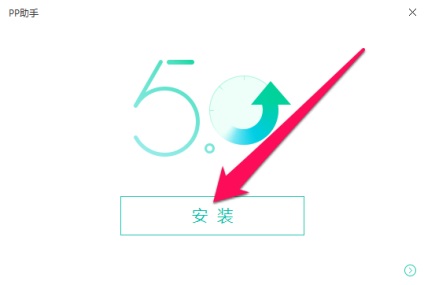
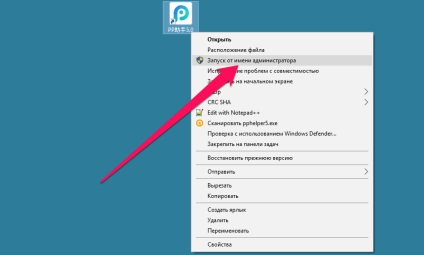
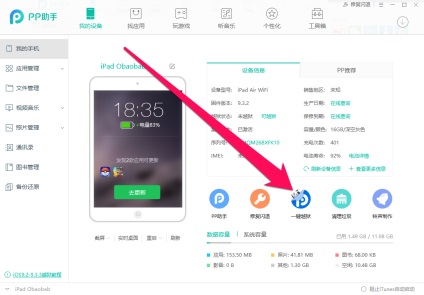
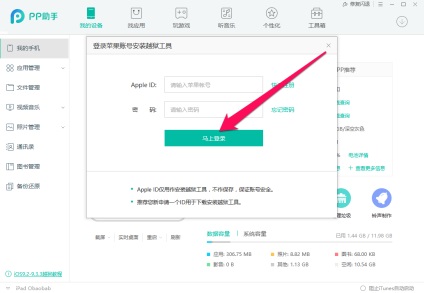
Крок 7. Дочекайтеся виконання ще одного завантаження. Важливо - завантаження йде досить довго, наберіться терпіння.
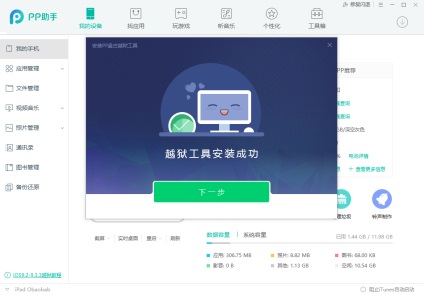
Таке повідомлення з'явиться в разі, якщо все пройшло вдало.
Крок 8. На мобільному пристрої перейдіть в меню «Налаштування» → «Основні» → «Управління пристроєм» і натисніть «Довіряти імя_профіля». На ваш iPhone, iPad або iPod touch встановиться додаток PP.
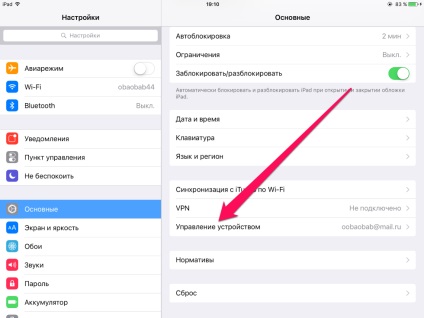
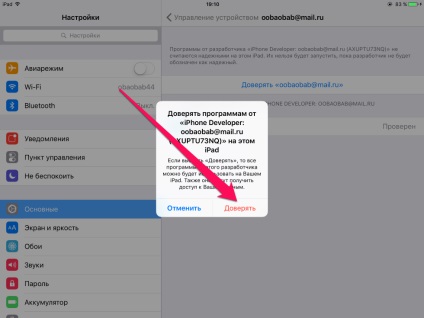
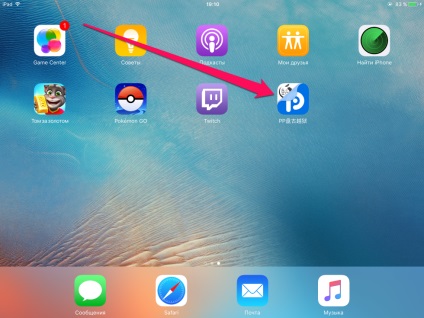
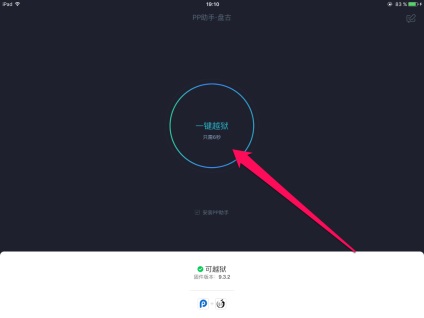
Крок 10. Дочекайтеся закінчення завантаження і повідомлення про те, що Cydia встановлена на вашому пристрої. Поки йде установка джейлбрейка не потрібно нічого натискати - після її закінчення пристрій перезавантажиться автоматично.
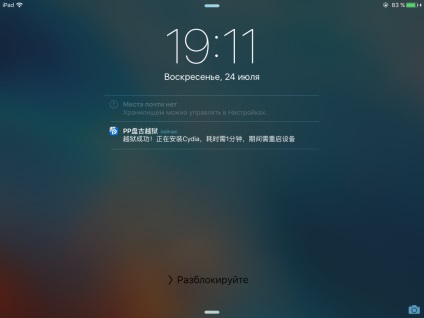
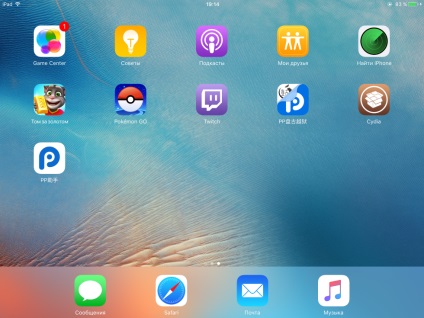
Готово! Ви встановили такий довгоочікуваний джейлбрейк на свій мобільний пристрій під управлінням iOS 9.2 - iOS 9.3.3. Відзначимо, що далеко не всі твіки адаптовані під нові версії iOS і, можливо, що саме ваші улюблені надбудови тимчасово не працюватимуть. Втім, з огляду на досвід минулих років можна сміливо припустити, що розробники довго тягнути з доопрацюванням своїх твиков не будуть.
Як знову активувати джейлбрейк після перезавантаження пристрою
Ми вже відзначили, що джейлбрейк є напів-відв'язати, однак, зайве нагадування цього не зашкодить. Якщо вам iPhone, iPad або iPod touch вимикається або ви його перезавантажувати, то джейлбрейк системи злітає - 99% функцій джейлбрейка перестають працювати, твіки в тому числі. Однак відновити джейлбрейк у випадку з новою утилітою Pangu дуже просто.
Крок 1. Відкрийте програму PP (то, яке з логотипом Pangu Team).
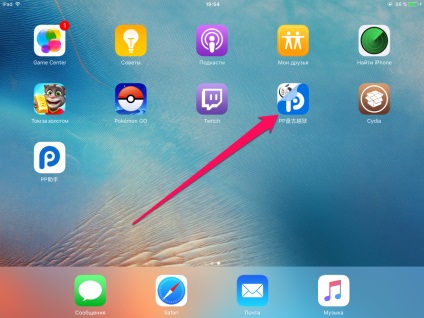
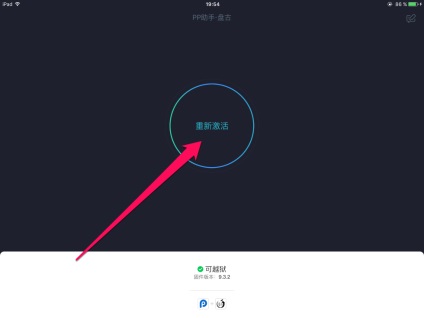
Ось таким простим чином ви зможете максимально швидко відновлювати роботу джейлбрейка на своєму мобільному пристрої. Процес відновлення такий швидкий, що особливих незручностей принести він не повинен.